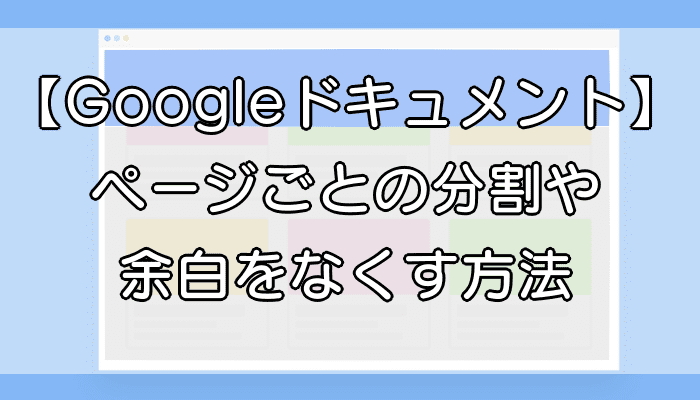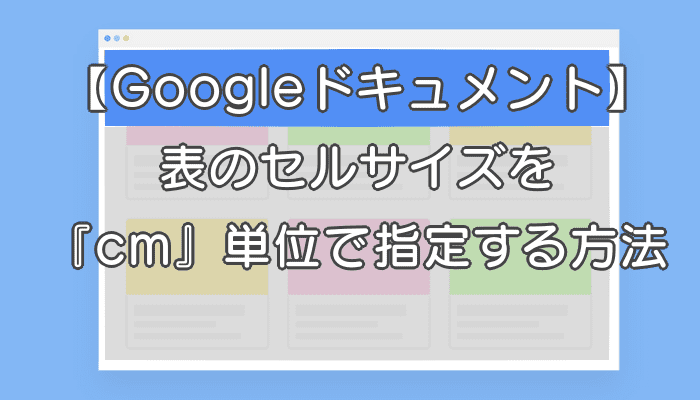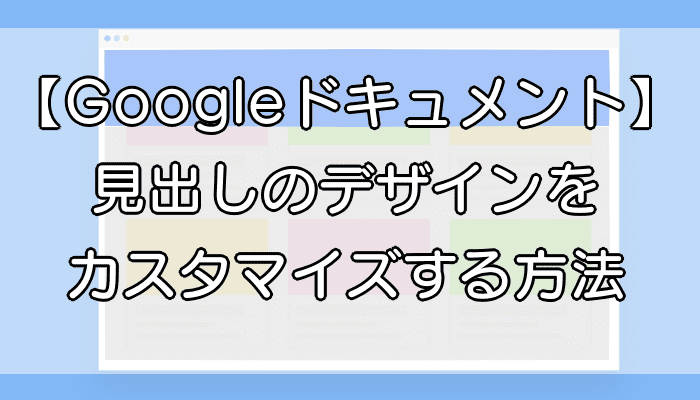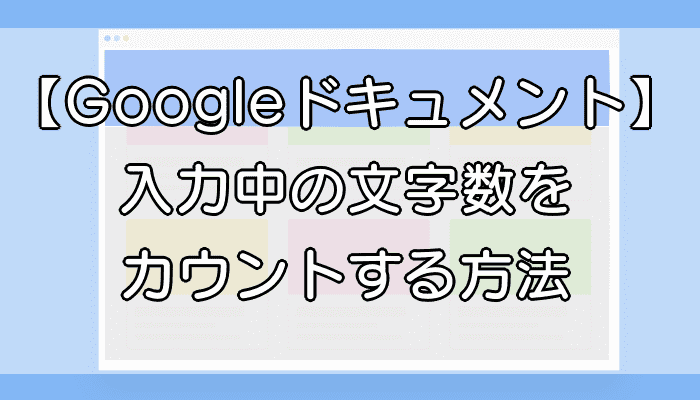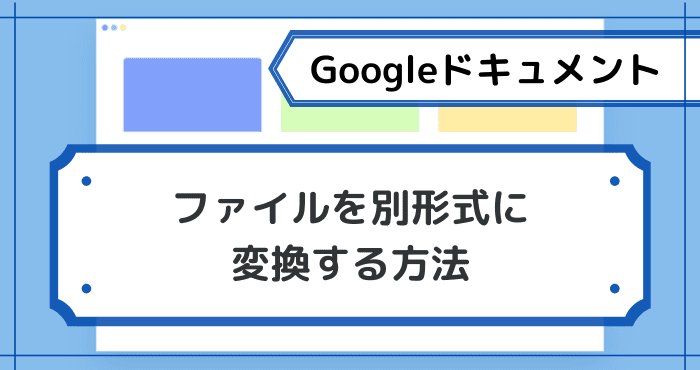- Googleドキュメントの分割をなくしたい
- Googleドキュメントの余白をなくしたい
 シズク
シズクGoogleドキュメントって、ページごとに表示するのが見にくいよね
できれば一続きにしてほしいんだけど……
Googleドキュメントで文章を書いていると、ページの区切りで勝手に分割されて余白ができます。
紙に印刷する前提で書いているときは便利ですが、Web用の原稿として書いているときには本当に無駄な機能です。
ないはずの所に段落が発生してしまったように見えてものすごい違和感を覚えます。
あと、見直す際にも余計なスクロールが必要になるので、実に面倒くさいのです。
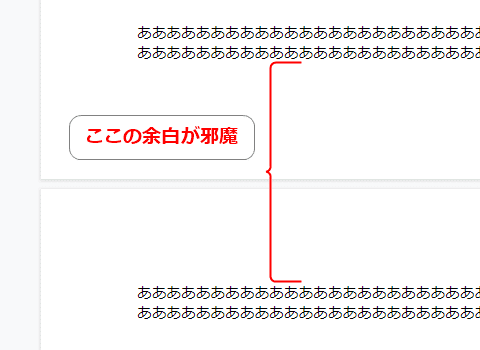
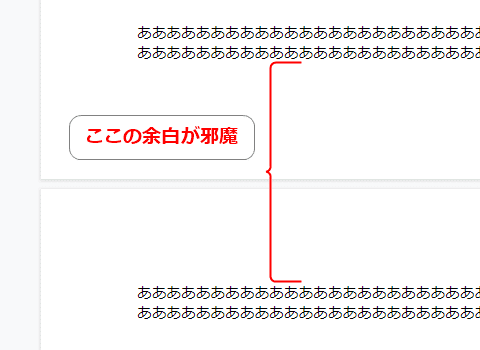



今回は、このページごとの余白を非表示にする方法を紹介します
「表示」→「印刷レイアウト」をオフにする
ページをまたぐ際の余白を消したい場合は、メニューバーの表示をクリックします。
そして、一番上の印刷レイアウトをクリックしてチェックを外しましょう。
これだけです。
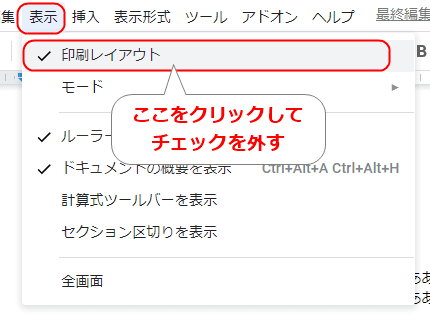
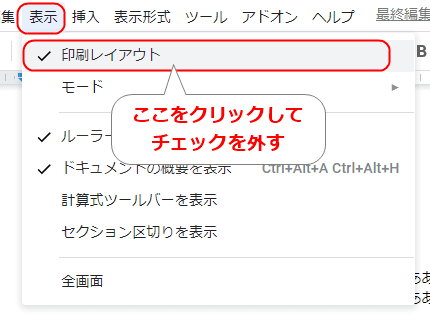
邪魔な余白は表示されなくなり、ページごとの区切りは点線で表示されるようになります。
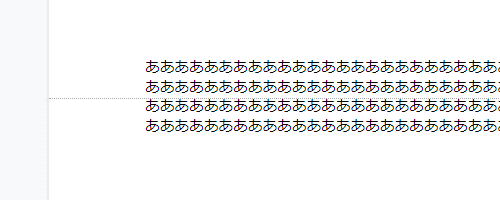
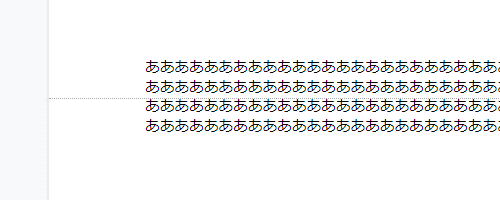
これで文章のおかしなところに段落もどきができなくなりました。
ページごとの区切り線は消せない
現状、ページごとの区切り線を消す方法はありません。
線の色や形状を変える方法も実装されていません。
気にはなりますが、こればかりは慣れるしかないようです。
ちなみに、表を挿入した場所でページをまたぐと、改ページの区切り線と重なってそこだけ線が濃く見えます。
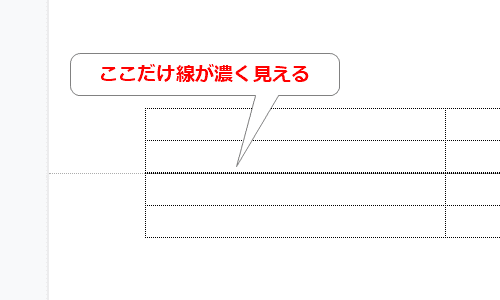
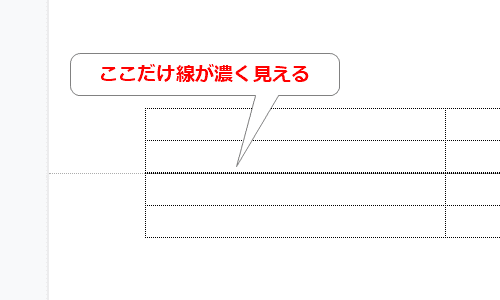
表の枠線を色々調整したい場合は、一旦次ページにずらして設定してから戻せば調整抜けを起こさずに済みますよ。
ページごとの余白だけを少なくしたい場合
ページ同士をくっつけずに余白だけを少なくしたい場合は、「ページ設定」をいじりましょう。
メニューバーのファイル→ページ設定を開きます。
「余白」の「上」「下」を「0」に設定すればOKです。
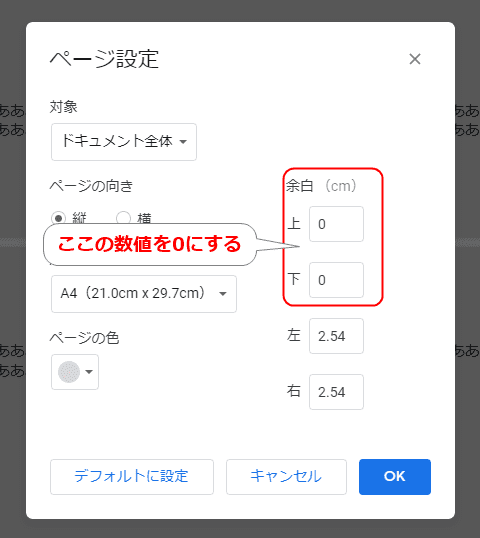
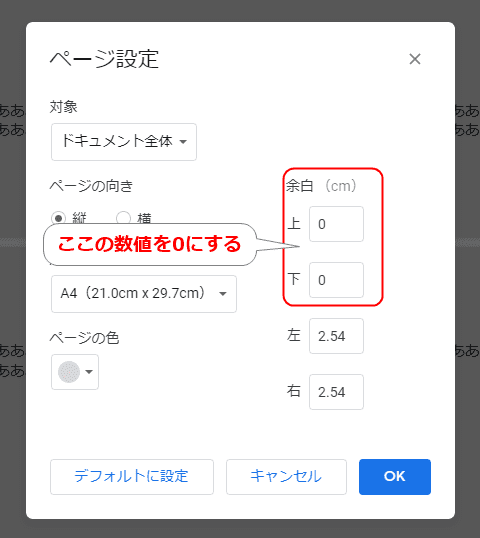
気持ち余白が残りはしますが、ほぼ気にならないレベルまで減らせます。
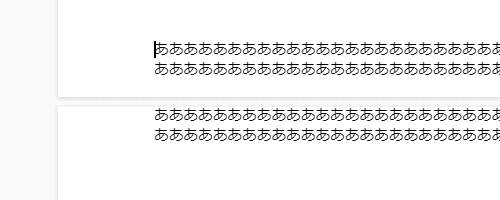
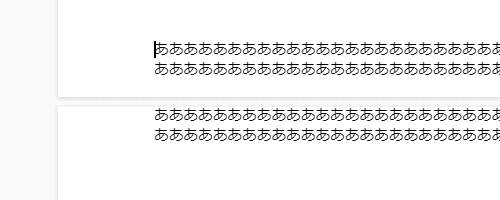
実際に印刷しないのであれば、ページの余白は自由に決めていい部分です。
点線とどちらを採用するかはお好みでどうぞ。
「ページ設定」の左下にあるデフォルトに設定をクリックすると、次回から新規作成したページはすべてその設定が維持されます。
既存ページの設定が勝手に変更されることはありません。
ちなみに、もともとデフォルトに設定されているページの余白は、上下左右全て2.54cmです。
うっかり変更してしまった場合は、もう一度2.54cmに入力して保存し直しましょう。
おわりに
今回は、Googleドキュメントでページごとの分割や余白をなくす方法について紹介しました。
操作自体は簡単なものの、意外と忘れがちなのでここに手順を残しておきます。
区切り線の点線はちょっと気になりますが、現状消す方法は存在しません。
ただ、Googleはちょいちょい機能のアップデートをしてくれます。
以前はなかったリアルタイムの文字数計測が、いつの間にかできるようになってたりしますしね。
なので、もしかしたら点線が消える日が来るのでは、とも思っています。
それでは、ここまでお読みいただきありがとうございました。